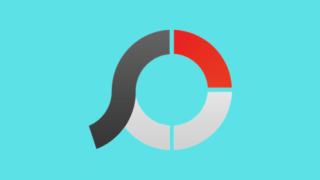もこ子
こんにちは!もこ子です。
こちらの記事では
Debut動画チャプチャソフトの編集方法について説明しています。
Debut動画キャプチャソフトのダウンロード方法はこちら
こちらのDebut動画チャプチャソフトは画面録画と編集ができるソフトになります。
私は、有料の動画チャプチャソフトというものを持っているのですが、
購入となるとやはり金額が結構高いものになるんですね。
初心者向けに無料で出来る、画面キャプチャと編集ツールはないか?
と探しておりました。
私が探し求めていたのは
- 無料とは思えないクオリティ!
- 企業のロゴが入らないもの!
でもね。そう簡単にはいかないですよね。
画面キャプチャでは、すぐに良いものが見つかったのですが…
動画編集がね。なかなかないんですよ~
無料編集ツールってどうしても自動的に企業のロゴを
勝手に張り付けるものが多いんですね。
(無料なので、当然といえば当然ですが…)
やっぱり、無料ではないのかな…
諦めかけていたその時!!!
私が納得できるツールを発見したんです!!!
それが、Debut動画チャプチャソフトになります。
編集内容も有料並なのでかなりおすすめです。
それでは、さっそく
下記の動画からご確認ください。
Debut動画チャプチャソフトの編集方法
ご覧いただきありがとうございました。
有料級を使い続ける方法
動画内で説明している「有料級を使い続ける方法」についてですが、
実は簡単です。
ダウンロードしたツールをアインストールするだけ。
そして、新たに再ダウンロードすれば
また、有料級を使うことが出来ます。
ただ、やはり手間はかかるので
これから動画に力を入れていこうと思っている方は
有料のものを使った方が時間も手間もかかりません。
それでは!
もこ子